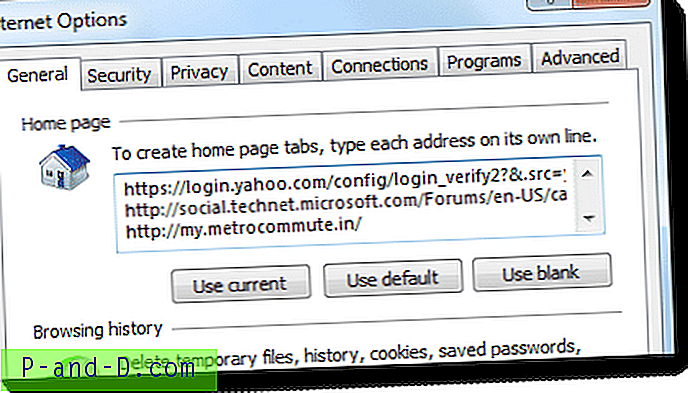Išskyrus įprastai naudojamą „Windows“ užduočių tvarkyklę, norint baigti pakabintą užduotį ar procesą, taip pat labai naudinga greitai patikrinti jūsų kompiuteryje veikiančias aktyvias programas. Galbūt pastebėjote, kad procesų skirtuke yra nemažai svchost.exe, ir tikriausiai įdomu, kas tai yra ir kodėl čia yra tiek daug jų? Iš esmės „Windows“ SVCHOST naudoja kelioms „Windows“ paslaugoms paleisti. Priežastis, kodėl „Windows“ paslaugos paleidimui naudoja svchost.exe, yra todėl, kad jos yra DLL failuose, o ne savarankiškame vykdomajame (.EXE) faile. Jei nežinojote, „Windows“ paslaugos yra vienas iš „Windows“ paleisties metodų, kai jos gali automatiškai veikti fone net nereikalaujant vartotojo prisijungti prie savo paskyros „Windows“ sistemoje, skirtingai nei kitas paleisties metodas, kai programos veiks tik tada, kai vartotojas yra prisijungęs prie „Windows“.

Paprastai vartotojai ignoruotų „svchost.exe“, išvardytą „Windows“ užduočių tvarkytuvėje, ir ieškotų tik įtartino vaizdo pavadinimo. Štai kai kuri kenkėjiška programa pasinaudoja failo pavadinimu kaip svchost.exe, tikėdamiesi, kad nepastebėsite jo buvimo. Vienas paprastas būdas sužinoti įtartiną svchost.exe yra ieškant vartotojo vardo, kuris naudojamas paleisti svchost.exe. Jei „svchost“ tvarko SISTEMA, TINKLO PASLAUGA ar VIETINĖ PASLAUGA, tada ji turėtų būti teisėta, tačiau jei ji vykdoma pagal JŪSŲ vartotojo abonementą, turite ištirti, ar failas „svchost.exe“ yra ne iš C: \ Windows \ „System32“. Jei norite nustatyti paslaugas, kurios yra už svchost.exe, čia yra 7 būdai, kaip tai padaryti. 1. „ Windows“ užduočių tvarkyklė
Pradėjusi nuo „Windows Vista“, „Microsoft“ padarė tai lengvu, nes užduočių tvarkyklė gali parodyti jums paslaugos pavadinimą, susietą su svchost.exe procesu. Norėdami paleisti „Windows“ užduočių tvarkytuvę, dešiniuoju pelės mygtuku spustelėkite užduočių juostą ir pasirinkite „Pradėti užduočių tvarkyklę“. Taip pat galite vienu metu paspausti „Ctrl“ + „Shift“ + Esc. Tada viskas, ką jums reikia padaryti, yra dešiniuoju pelės mygtuku spustelėkite svchost.exe procesą ir pasirinkite „ Eiti į paslaugą (-as) “, kur automatiškai pateksite į skirtuką „Paslaugos“, o paslaugos pavadinimas bus paryškintas.
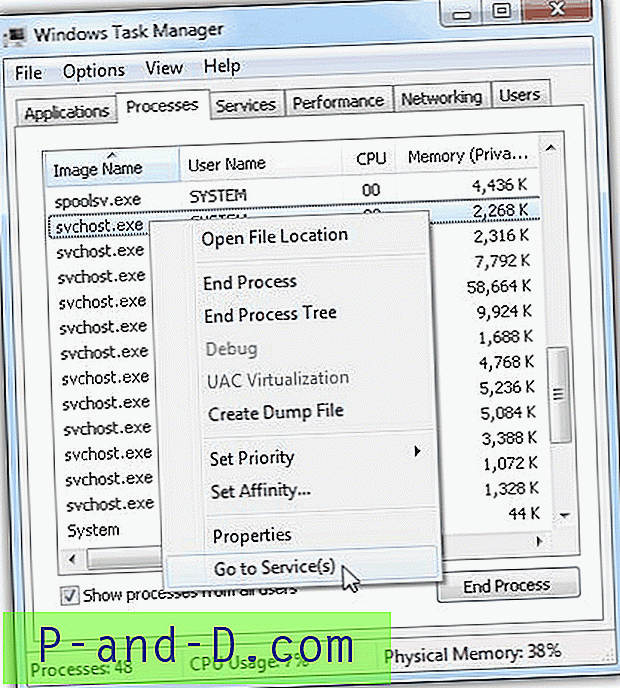
Paslaugą galite pradėti arba sustabdyti spustelėję dešinįjį pelės mygtuką ant paslaugos pavadinimo. Problema yra ta, kad kai kurie virusai išjungia „Windows“ užduočių tvarkytuvę pakeisdami registro vertę, todėl svarbu žinoti kitus paslaugos svchost.exe pavadinimo identifikavimo metodus.
2. Komandinė eilutė
Kitas būdas atskleisti paslaugą, susietą su svchost.exe, yra tasklist.exe naudojimas iš komandinės eilutės. Komandinėje eilutėje įveskite žemiau esančią komandą, paspauskite „Enter“ ir paslaugos pavadinimas bus rodomas dešinėje užduočių sąrašo išvesties pusėje.
tasklist / svc / fi „IMAGENAME eq svchost.exe“
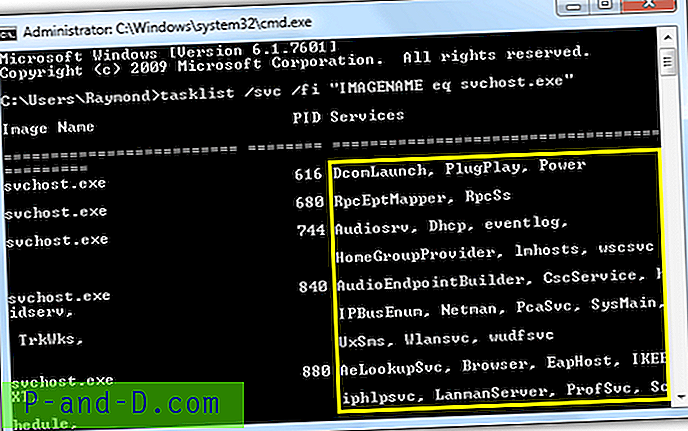
Naudojant komandinės eilutės įrankį tasklist.exe yra keletas apribojimų, nes tai yra tik slaptas paslaugos pavadinimas, o ne rodomas vardas ar aprašymas. Kaip ir „Task Manager“, komandų eilutę taip pat galima neleisti vykdyti naudojant kenkėjiškas programas, todėl kartais verta turėti trečiųjų šalių įrankius rankoje.
3. Proceso naršyklė
„Process Explorer“ yra visų užduočių tvarkytojų senelis. Iki šiol atrodo, kad tai yra išsamiausias įrankis, skirtas valdyti ir peržiūrėti su svchost.exe susijusią informaciją. Tiesiog dukart spustelėkite „svchost.exe“ „Explorer Explorer“ ir spustelėkite skirtuką „Paslaugos“.
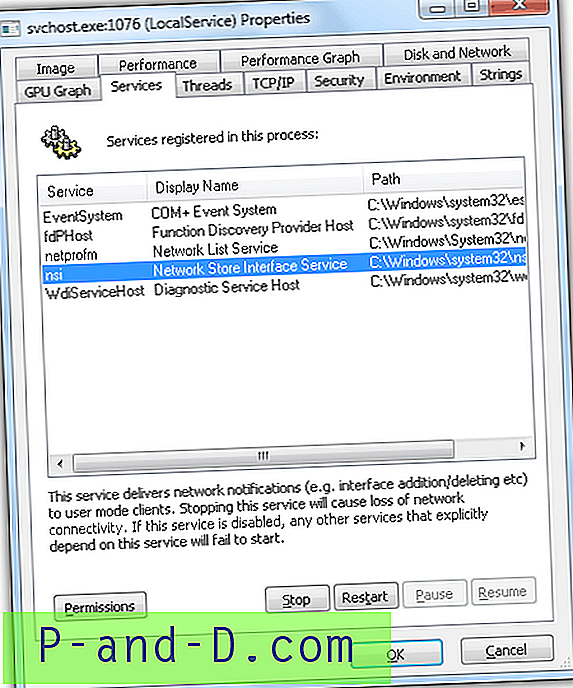
Pirmiausia pamatysite visas paslaugas, įregistruotas proceso metu, kurį žiūrite, tada rodomas paslaugos pavadinimas, rodomas vardas ir kelias įkeltą DLL failą padaryti. Taip pat galite sukonfigūruoti paslaugos leidimus, taip pat sustabdyti, paleisti, pristabdyti ir atnaujinti paslaugą.
Atsisiųskite „Process Explorer“
4. Proceso piratai
„Process Hacker“ yra dar viena populiari nemokama ir galinga atvirojo kodo užduočių tvarkyklė, galinti parodyti ir valdyti paslaugas iš svchosts.exe proceso. Kaip ir „Process Explorer“, dukart spustelėkite svchost.exe procesą ir eikite į skirtuką „Paslaugos“. Parodomas susijusių paslaugų sąrašas, kurį galite sustabdyti arba pristabdyti. Dukart spustelėjus paslaugą, atsivers sudėtingesnis nuosavybės langas, kuriame bus sukonfigūruoti leidimai, paleidimo tipas, klaidų valdymas ir dar daugiau.
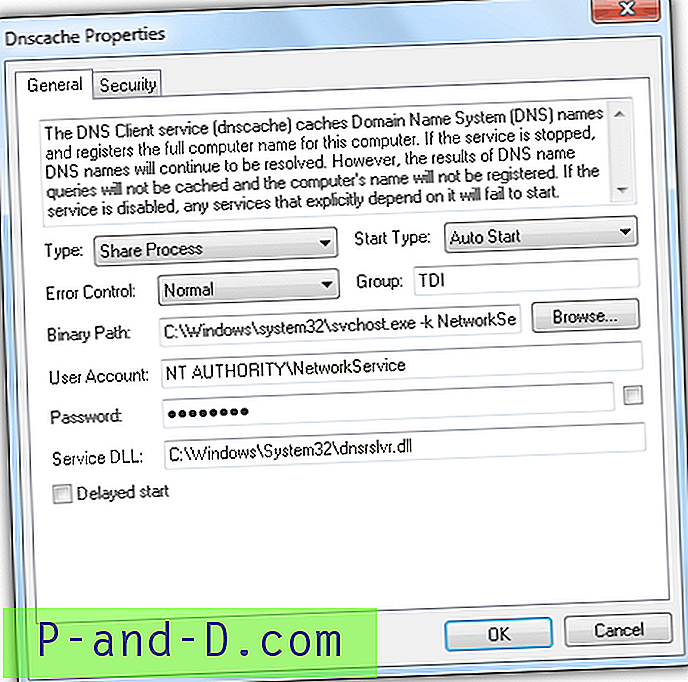
Galimos tiek diegimo programos, tiek nešiojamos versijos, įskaitant 32 bitų ir 64 bitų versijas.
Atsisiųskite „Hacker“
5. „ Svchost“ proceso analizatorius
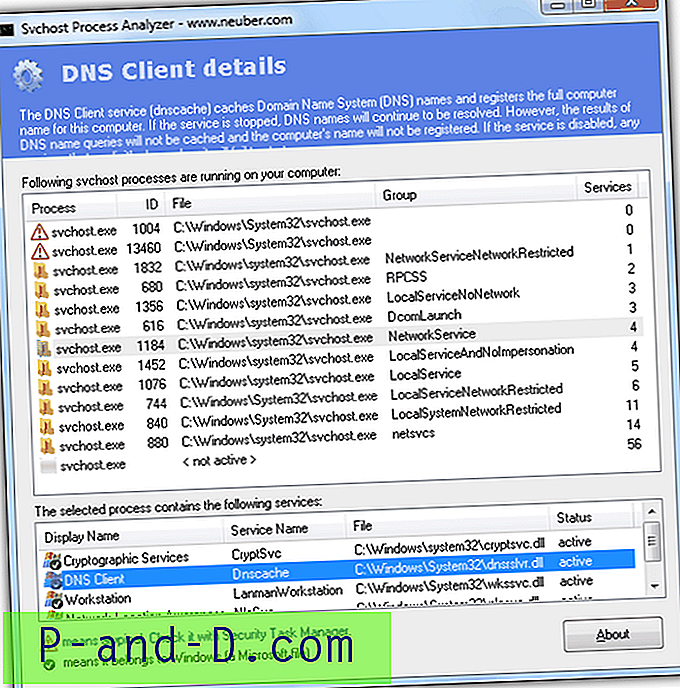
„Svchost Process Analyzer“ yra nemokama ir nešiojama programa, analizuojanti „svchost.exe“ ir parodanti su procesu susijusias paslaugas. Spustelėjus bet kurį ID viršutiniame lange, paslaugos apačioje bus pateiktos kartu su DLL failu ir būsena. Paslaugos aprašymas automatiškai atnaujinamas ir rodomas viršutinėje programos juostoje. Šis įrankis gali rodyti tik informaciją, tačiau trūksta valdymo galimybių.
Atsisiųskite „Svchost“ proceso analizatorių
6. „ Svchost Viewer“
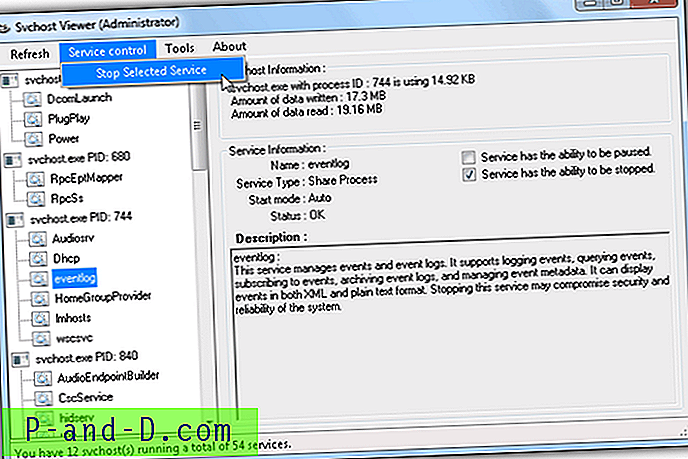
„Svchost Viewer“ yra dar viena nemokama ir atvirojo kodo programa, naudojama „CodePlex“ ir suteikianti pagrindinę informaciją, tokią kaip paslaugos pavadinimas ir aprašymas. Taip pat yra du žymimieji langeliai, rodantys, ar paslaugą galima pristabdyti ar sustabdyti. Jei jį galima sustabdyti, spustelėkite „Service Control“ meniu juostą ir pasirinkite „Sustabdyti pasirinktą paslaugą“. Įdomi informacija, rodoma „Svchost Viewer“, yra parašytų ir perskaitytų duomenų kiekis.
Atsisiųskite „Svchost Viewer“
7. Paslaugos Svchost
Paslaugos „Svchost“ yra labai paprasta programa, kuri tiesiog rodo paslaugas svchosts.exe. Nėra aprašymo, valdymo ar DLL failų informacijos. Vienintelė unikali šio naudingumo priemonė - galimybė peržiūrėti nuotolinių kompiuterių paslaugas įvedant kompiuterio pavadinimą arba IP adresą.
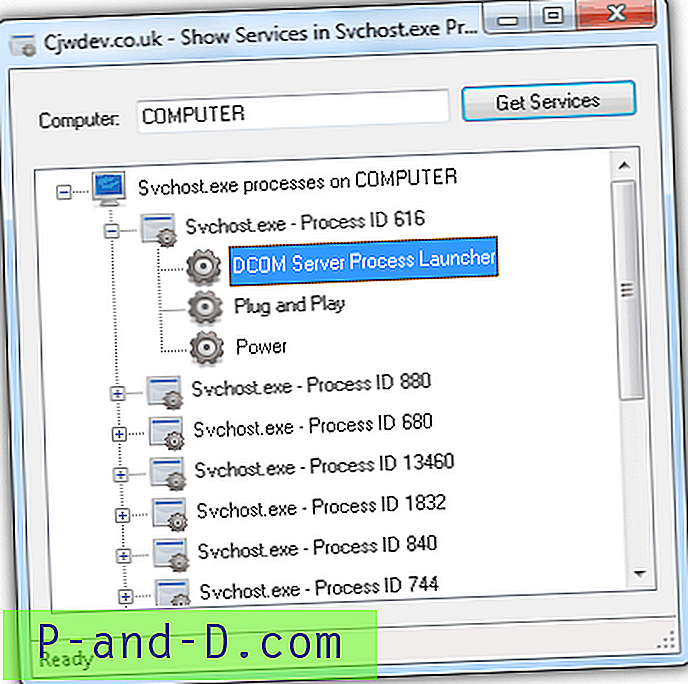
Yra reikalavimai, jei norite gauti paslaugas nuotoliniame kompiuteryje. Pirmiausia reikia vartotojo paskyros, kurioje būtų nustatytas slaptažodis (tuščias slaptažodis neleidžiamas), ir nuotolinio registravimo paslauga turi būti paleista rankiniu būdu. Įsitikinkite, kad „Windows“ ugniasienė neužblokuoja ryšio. Vykdydami visus šiuos 3 reikalavimus, naudodamiesi nuotoliniu kompiuteriu, turite prisijungti rankiniu būdu, naudodami prieigą prie bendrų aplankų. Po autentifikavimo tiesiog įveskite kompiuterio pavadinimą ir spustelėkite mygtuką Gauti paslaugas.
Atsisiųskite paslaugas „Svchost“